win11系统如何安装ipx协议-win11系统没有ipx协议添加配置教程
来源:插件之家
时间:2023-04-01 16:48:45 255浏览 收藏
golang学习网今天将给大家带来《win11系统如何安装ipx协议-win11系统没有ipx协议添加配置教程》,感兴趣的朋友请继续看下去吧!以下内容将会涉及到等等知识点,如果你是正在学习文章或者已经是大佬级别了,都非常欢迎也希望大家都能给我建议评论哈~希望能帮助到大家!
win11系统如何安装ipx协议?IPX 是指互联网分组交换协议,很多用户在使用电脑的时候,都需要开启安装该协议,才能使用其他功能。但是有不少用户不清楚,电脑中没有ipx协议要怎么添加配置。今天小编就以windows11系统为例,来告诉大家电win11系统没有ipx协议添加配置教程,有需要的用户们赶紧来看一下吧。
 pcHjljY/orq4="title="win11系统如何安装ipx协议">
pcHjljY/orq4="title="win11系统如何安装ipx协议">
win11系统没有ipx协议添加配置教程
1、首先,右键点击任务栏右下角的【网络图标 】,然后选择【网络和 Internet 设置 】;
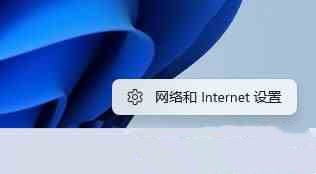
2、设置窗口,左侧边栏,点击【网络和 Internet 】,右侧点击【高级网络设置(查看所有网络适配器,网络重置) 】;
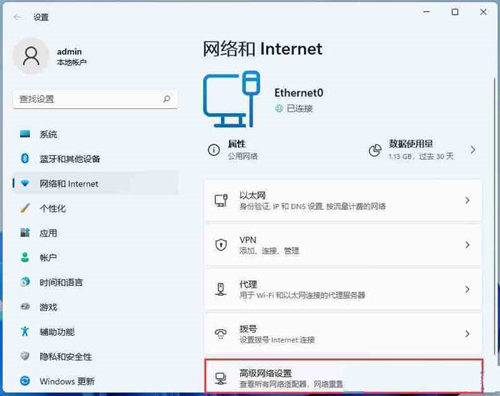
3、相关设置下,点击【更多网络适配器选项 】;
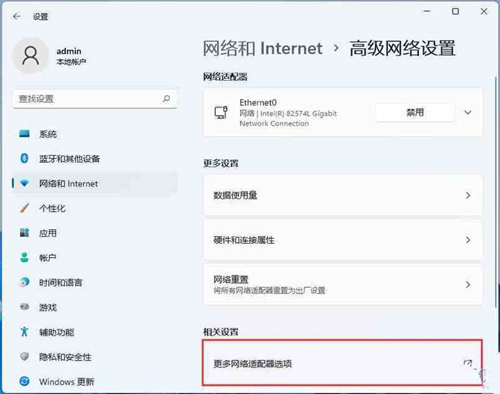
4、网络连接窗口,选择本地连接,然后点击【右键 】,在打开的菜单项中,选择【属性 】;
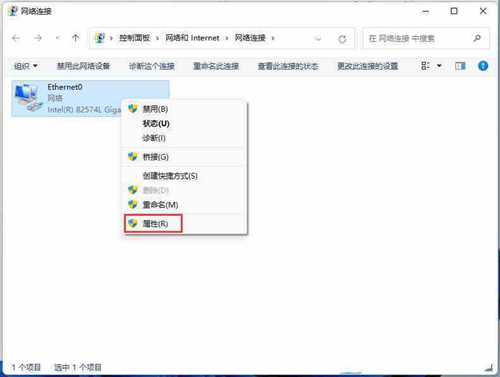
5、网络连接属性窗口,点击底下的【安装 】;
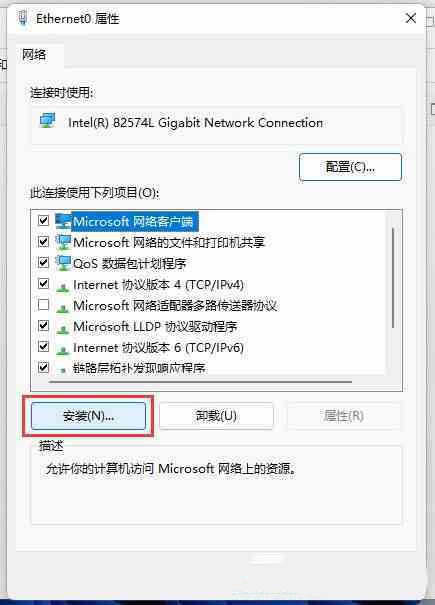
6、选择网络功能类型窗口,选择【协议 】,再点击【添加 】;
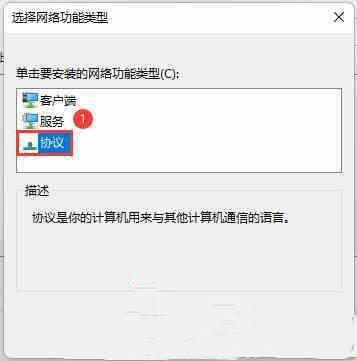
7、选择网络协议窗口,选择【可靠多播协议 】,然后点击【从磁盘安装 】;
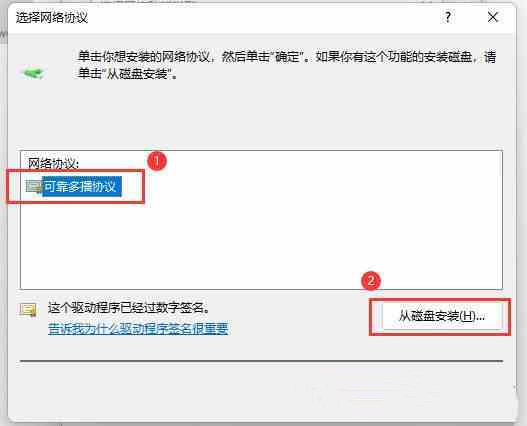
8、从磁盘安装窗口,点击【浏览 】,找到已经准备好的驱动协助,然后选择对应的系统版本,再点击【确定 】即可;
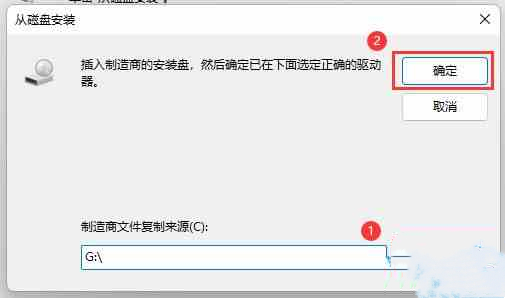
文中关于的知识介绍,希望对你的学习有所帮助!若是受益匪浅,那就动动鼠标收藏这篇《win11系统如何安装ipx协议-win11系统没有ipx协议添加配置教程》文章吧,也可关注golang学习网公众号了解相关技术文章。
-
501 收藏
-
501 收藏
-
501 收藏
-
501 收藏
-
501 收藏
-
154 收藏
-
430 收藏
-
364 收藏
-
158 收藏
-
162 收藏
-
422 收藏
-
300 收藏
-
297 收藏
-
393 收藏
-
292 收藏
-
409 收藏
-
381 收藏
-

- 前端进阶之JavaScript设计模式
- 设计模式是开发人员在软件开发过程中面临一般问题时的解决方案,代表了最佳的实践。本课程的主打内容包括JS常见设计模式以及具体应用场景,打造一站式知识长龙服务,适合有JS基础的同学学习。
- 立即学习 543次学习
-

- GO语言核心编程课程
- 本课程采用真实案例,全面具体可落地,从理论到实践,一步一步将GO核心编程技术、编程思想、底层实现融会贯通,使学习者贴近时代脉搏,做IT互联网时代的弄潮儿。
- 立即学习 516次学习
-

- 简单聊聊mysql8与网络通信
- 如有问题加微信:Le-studyg;在课程中,我们将首先介绍MySQL8的新特性,包括性能优化、安全增强、新数据类型等,帮助学生快速熟悉MySQL8的最新功能。接着,我们将深入解析MySQL的网络通信机制,包括协议、连接管理、数据传输等,让
- 立即学习 500次学习
-

- JavaScript正则表达式基础与实战
- 在任何一门编程语言中,正则表达式,都是一项重要的知识,它提供了高效的字符串匹配与捕获机制,可以极大的简化程序设计。
- 立即学习 487次学习
-

- 从零制作响应式网站—Grid布局
- 本系列教程将展示从零制作一个假想的网络科技公司官网,分为导航,轮播,关于我们,成功案例,服务流程,团队介绍,数据部分,公司动态,底部信息等内容区块。网站整体采用CSSGrid布局,支持响应式,有流畅过渡和展现动画。
- 立即学习 485次学习
